Jak povolit filtr Photochrom (rentgenový filtr) na OnePlus 8 Pro
Tipy A Triky Pro Android / / August 05, 2021
V tomto tutoriálu vám ukážeme, jak povolit filtr Photochrom (rentgenový filtr) na OnePlus 8 Pro. Nejnovější vlajková loď od OnePlus má spoustu pozoruhodných funkcí. Zatímco obnovovací frekvence 120 Hz a čipová sada Snapdragon 865 stojí za to chvályhodně, je to právě fotoaparát, pro který je toto zařízení nyní (ne) skvěle známé. Sportovní nastavení zadní zadní kamery s rozlišením 48 MP (širokoúhlý) + 8 MP (teleobjektiv) + 48 MP (ultraširokoúhlý) + 5 MP (fotoaparát s barevným filtrem), posledních 5 MP mluví dál.
Tato 5MP kamera s pomocným barevným filtrem přidá k vašim fotografiím filtr Photochrom. Funguje jako druh rentgenového filtru a umožňuje vám prohlédnout „určité objekty“. I když to může být v některých případech užitečné, jindy se nemusí ukázat jako dobrý nápad. Nakonec to nakonec závisí na jednotlivci, jak to nakonec použijí. V této příručce nebudeme diskutovat o výhodách a nevýhodách této funkce. Raději bychom vám ukázali, jak povolit tento filtr Photochrom (rentgenový filtr) na OnePlus 8 Pro, který společnost dříve deaktivovala. Následujte.

Obsah
-
1 Jak povolit filtr Photochrom (rentgenový filtr) na OnePlus 8 Pro
- 1.1 Předpoklady
- 1.2 Soubory ke stažení
- 1.3 Kroky k povolení filtru Photochrom pro OnePlus 8 Pro
Jak povolit filtr Photochrom (rentgenový filtr) na OnePlus 8 Pro
Nedávno se výrobce OEM rozhodl tuto funkci jednou provždy deaktivovat. A to prostřednictvím aktualizace OTA. Poté se některým geekům podařilo zjistit několik příkazů ADB, které tuto funkci znovu povolily. Když se však kluci z OnePlus chopili tohoto vylepšení, opravili jej, a proto již nefungovaly ani příkazy ADB.

Ale teď se zdá, že existuje další řešení, které vypadá, že dělá svou práci docela efektivně. Pro tento úkol bychom však používali modul Magisk. To okamžitě vysvětlí, že vaše zařízení musí být rootováno. Pokud tomu tak je, pokračujte níže uvedenými kroky k povolení Photochrom filtru (rentgenového filtru) na OnePlus 8 Pro.
Předpoklady
- Nejprve je třeba rootovat zařízení. Pokud tomu tak není, přečtěte si prosím naši příručku na Jak nainstalovat TWRP Recovery na OnePlus 8 Pro a rootovat pomocí Magisk.
- Tento modul byl testován na OOS 10.5.10 IN2025. V současné době nefunguje na OOS 10.5.11 IN2025.
- Navíc to nebylo testováno na indických nebo evropských modelech a vývojář nemůže zaručit kompatibilitu.
Soubory ke stažení
Stáhněte si filtr Photochrom pro OnePlus 8 Pro (kompatibilní s OOS 10.5.10) pro IN2025: Odkaz ke stažení. Kredity za tento modul putují členovi XDA xian1243.
Kroky k povolení filtru Photochrom pro OnePlus 8 Pro
- Přeneste stažený modul (který by měl být soubor ZIP) do vašeho zařízení.
- Spusťte aplikaci Magisk Manager a klepněte na nabídku hamburgerů vlevo nahoře.
- přejděte do sekce modulů a klepněte na žlutou ikonu plus umístěnou dole.
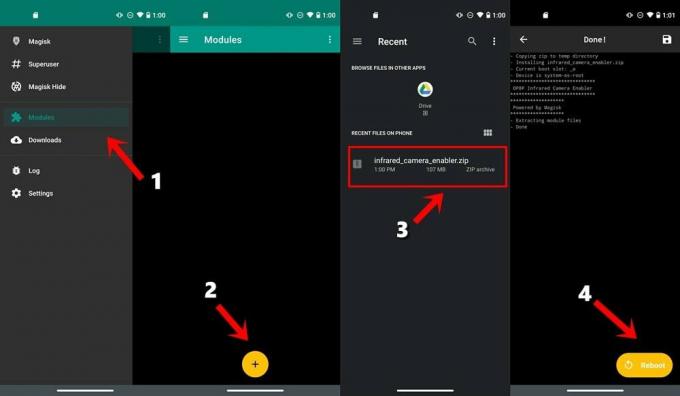
- Poté přejděte do souboru infrared_canera_enabler.zip a vyberte jej.
- Proces blikání poté začne a měl by být dokončen během několika sekund.
- Nakonec klepněte na tlačítko Restartovat, které se zobrazí v pravém dolním rohu.
A je to. Když se zařízení restartuje, měli byste vidět, že Photochrom Filter (X-Ray Filter) na vašem OnePlus 8 Pro bude znovu povolen. K této poznámce uzavíráme tuto příručku. Máte-li jakékoli dotazy, dejte nám vědět v sekci komentáře níže. Zaokrouhlení, nezapomeňte se podívat na naše Tipy a triky pro iPhone, Tipy a triky pro PC, a Tipy a triky pro Android sekce také.



